Wie man eine Facebook-Story erstellt

Facebook-Geschichten machen viel Spaß. Hier erfahren Sie, wie Sie eine Story auf Ihrem Android-Gerät und Computer erstellen können.

Dank der Zwei-Faktor-Authentifizierung genießen Sie einen zusätzlichen Schutz. Da es einen zusätzlichen Schritt erfordert, sich bei Ihren Social-Media-Konten anzumelden, zögern Sie möglicherweise, diese Funktion zu aktivieren. Wer möchte nicht so schnell wie möglich auf seine Social-Media-Konten zugreifen, oder?
Wenn Sie sich entscheiden, diese Sicherheitsfunktion auszuprobieren, werden Sie sich sicher freuen, dass die Einrichtung sehr einfach ist. Es ist auch schnell und wird automatisch aktiviert, sobald Sie den letzten Schritt abgeschlossen haben.
Auf Pinterest finden Sie alle möglichen tollen Inhalte, einschließlich der Zwei-Faktor-Authentifizierung. Um diese Funktion zu aktivieren, gehen Sie zu Einstellungen und klicken Sie auf Sicherheit. Aktivieren Sie die Option Code bei Anmeldung erforderlich, geben Sie Ihr Passwort ein und wählen Sie Weiter.
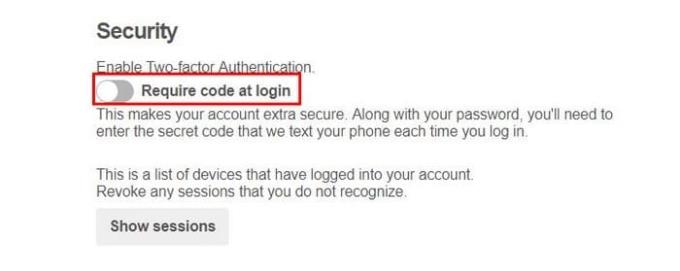
Sie sollten einen Sicherheitscode an Ihr Telefon senden lassen, nach dem Sie von Pinterest gefragt werden. Sobald Sie es eingegeben haben, klicken Sie auf Verify und die Zwei-Faktor-Authentifizierung sollte jetzt aktiviert sein.
Das bekannteste soziale Netzwerk da draußen verfügt auch über diese Sicherheitsfunktion. Klicken Sie zuerst auf das Dropdown-Menü oben rechts und dann auf Einstellungen. Klicken Sie auf Sicherheit und melden Sie sich oben links an.
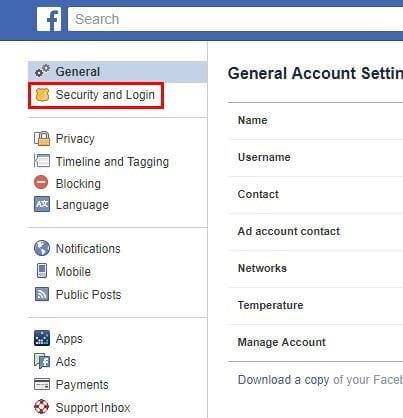
Scrollen Sie leicht nach unten, bis Sie die Funktion ¨Zwei-Factory-Authentifizierung verwenden sehen und klicken Sie rechts auf die Schaltfläche Bearbeiten.
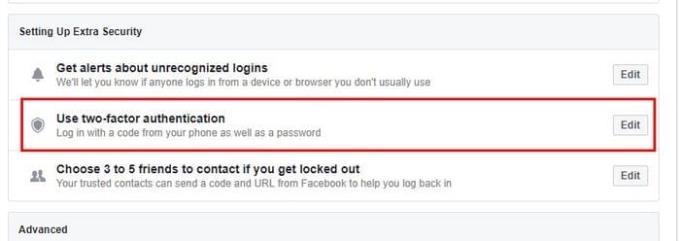
Wenn Sie Ihre Telefonnummer noch nicht hinzugefügt haben, können Sie dies jetzt tun. Wenn Sie bereits eine Nummer haben, die Funktion aber gerade deaktiviert haben, klicken Sie einfach auf die Option Aktivieren unten rechts in der Option. Sie können entweder eine Telefonnummer oder einen Sicherheitsschlüssel und einen Codegenerator hinzufügen.
Um die Funktion auf Snapchat zu aktivieren, tippen Sie auf das Geistersymbol unten auf Ihrem Bildschirm und tippen Sie auf Einstellungen. Suchen Sie nach Anmeldebestätigung und wählen Sie Weiter.
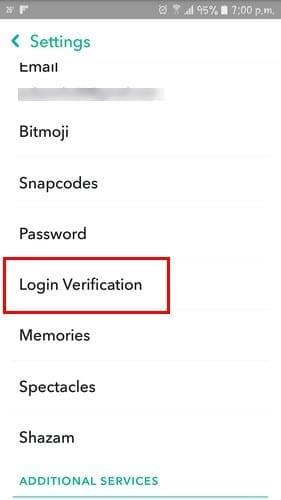
Sie können entweder einen Code an Ihr Telefon senden lassen oder ihn über eine Authentifizierungs-App verifizieren. Wenn Sie die App auswählen, müssen Sie einen Code erstellen, den Sie später eingeben müssen.
Wenn Sie auf Jobsuche sind, besteht eine gute Chance, dass Sie ein LinkedIn-Konto haben. Die Informationen, die Sie in Ihrem Profil haben, sind ziemlich sensible Daten und je mehr Sicherheitsmaßnahmen Sie haben, desto besser.
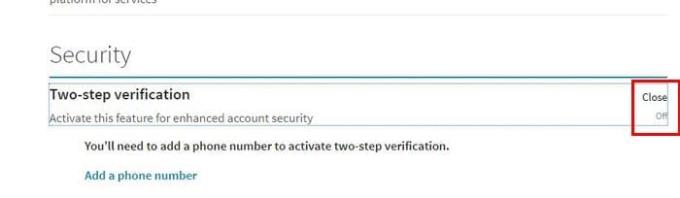
Um die zweistufige Verifizierung zu aktivieren, gehen Sie zu den LinkedIn-Einstellungen und klicken Sie auf die Registerkarte Datenschutz. Die Sicherheit befindet sich ganz unten und wenn Sie sie finden, klicken Sie auf die Option Aus. Geben Sie Ihre Telefonnummer ein und geben Sie den Code ein, den LinkedIn Ihnen gesendet hat. Nachdem Sie auf Verifizieren geklickt haben, wird die Zwei-Faktor-Authentifizierung aktiviert.
Bei über 800 Millionen Nutzern kann man darauf wetten, dass auch Instagram Ziel eines Angriffs sein könnte. In diesem Fall ist die Einrichtung der Zwei-Faktor-Authentifizierung eine sehr gute Idee. Sobald Sie die App geöffnet haben, tippen Sie auf das Profilsymbol (das letzte rechts) und tippen Sie auf die drei vertikalen Punkte.
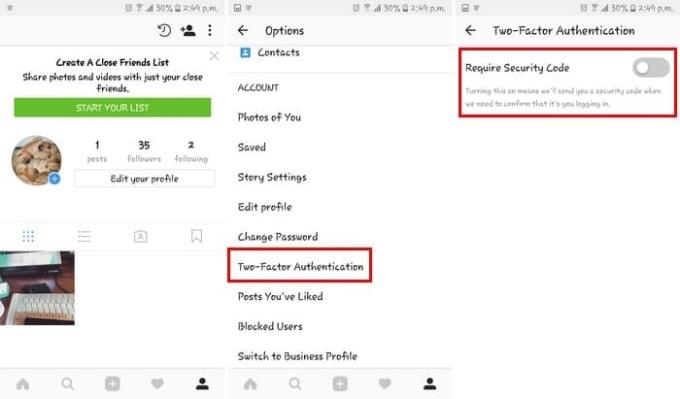
Wischen Sie nach unten zur zweistufigen Authentifizierung und schalten Sie Sicherheitscode erforderlich ein. Geben Sie Ihre Telefonnummer ein und geben Sie den erhaltenen Code ein.
Ja, Twitter bietet seinen Nutzern auch diese großartige Sicherheitsmaßnahme. Gehen Sie direkt zu den Einstellungen von Twitter und scrollen Sie leicht nach unten zum Abschnitt Sicherheit.
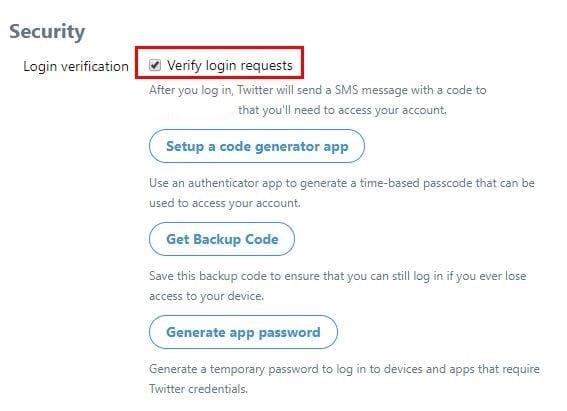
Klicken Sie auf das Feld Anmeldeanfragen überprüfen, und wenn Sie dies noch nicht getan haben, müssen Sie eine Telefonnummer eingeben. Genau wie bei dem anderen sozialen Netzwerk erhalten Sie einen Code, den Sie eingeben müssen, damit die Zwei-Faktor-Authentifizierung aktiviert werden kann.
Es mag nicht überraschen, dass Google+ auch über die Zwei-Faktor-Authentifizierung verfügt. Google erinnert Sie sehr gut daran, die Funktion immer wieder zu aktivieren. Wenn Sie der Meinung sind, dass Sie dies zulassen möchten, klicken Sie auf Ihr Profilbild und wählen Sie Mein Konto.
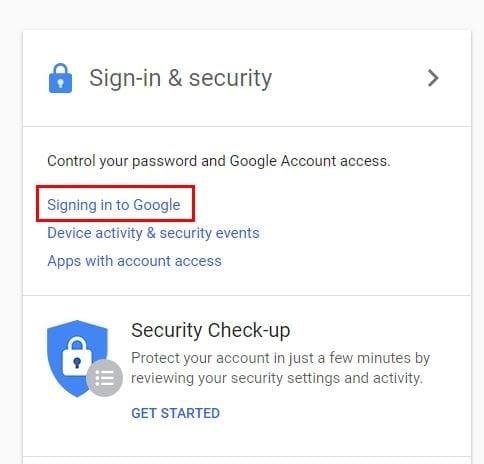
Klicken Sie auf die Option Bei Google anmelden und suchen Sie nach der zweistufigen Authentifizierungsoption. Klicken Sie auf die Option Aus und dann auf die Option Erste Schritte. Nachdem Sie Ihr Passwort eingegeben haben, klicken Sie unten rechts auf die Option Jetzt testen (in der blauen Box).
Sie sollten eine Aufforderung sehen, in der Sie gefragt werden, ob Sie versuchen, sich anzumelden, tippen Sie auf Ja und machen Sie sich bereit, einen Code zu erhalten. Klicken Sie auf die Schaltfläche Senden und geben Sie den erhaltenen Code ein. Sobald Sie fertig sind, haben Sie die Sicherheitsfunktion erfolgreich eingerichtet.
Nachdem Sie nun wissen, wie Sie die Zwei-Faktor-Authentifizierung in allen gängigen sozialen Netzwerken einrichten, gibt es keine Entschuldigung, es nicht zumindest auszuprobieren. Ihre Informationen werden sicherer, und das ist den zusätzlichen Anmeldeschritt wert, den Sie durchlaufen müssen. Glaubst du, du wirst es einrichten? Hinterlasse einen Kommentar und teile mir deine Meinung mit.
Facebook-Geschichten machen viel Spaß. Hier erfahren Sie, wie Sie eine Story auf Ihrem Android-Gerät und Computer erstellen können.
Ihre Facebook-Freunde können alle Kommentare sehen, die Sie auf öffentlichen Beiträgen schreiben. Facebook-Kommentare haben keine individuellen Datenschutzeinstellungen.
Um jemanden von Ihrer Facebook-Unternehmensseite zu blockieren, gehen Sie zu Einstellungen, wählen Sie Personen und andere Seiten aus und klicken Sie auf Von Seite bannen.
Wenn Sie Freunde einfach um Empfehlungen für eine bestimmte Aktivität bitten möchten, gehen Sie zu Was denkst du und tippen Sie Ihre Frage ein.
Sie können die Freundeslisten „Bekannte“ oder „Eingeschränkt“ auf Facebook nutzen, um weniger mit bestimmten Personen zu teilen.
Wenn Sie nicht sicher sind, was Impressionen, Reichweite und Engagement auf Facebook sind, lesen Sie weiter, um es herauszufinden. Hier ist eine einfache Erklärung.
Um zu verhindern, dass Beiträge von Facebook-Gruppen angezeigt werden, gehen Sie zur Seite dieser Gruppe und klicken Sie auf Weitere Optionen. Wählen Sie dann die Option Gruppe nicht mehr folgen.
Um wiederkehrende Veranstaltungen auf Facebook zu erstellen, gehen Sie zu Ihrer Seite und klicken Sie auf Veranstaltungen. Fügen Sie dann eine neue Veranstaltung hinzu und klicken Sie auf die Schaltfläche Wiederkehrende Veranstaltung.
Sie können mehrere Co-Hosts zu einem Facebook-Event hinzufügen. Navigieren Sie zu den Event-Einstellungen und geben Sie den Namen eines Freundes im Co-Host-Feld ein.
Wenn Sie auf ein gefälschtes oder geklontes Facebook-Konto oder eine Seite stoßen, ist es am besten, es an Meta zu melden.
Es gibt keine 100-prozentig sichere Methode, um zu überprüfen, ob jemand tatsächlich auf Facebook online ist, wenn er offline zu sein scheint.
Enge Freunde sind Menschen, mit denen du alles teilen möchtest. Auf der anderen Seite sind Bekannte Menschen, mit denen du möglicherweise weniger teilen möchtest.
Zu wissen, wie man die Datenschutzeinstellungen auf Facebook auf einem Handy oder Tablet ändert, wird Ihnen helfen, Ihr Konto besser zu verwalten.
Erfahren Sie, wie Sie in Ihren Facebook-Posts und Kommentaren fettgedruckten Text verwenden können, um Ihre Botschaft klarer zu kommunizieren.
Erfahren Sie, wie Sie den Facebook-Fehler beim Ausführen der Abfrage beheben können. 5 bewährte Lösungen, um das Problem schnell zu lösen und wieder auf Facebook zugreifen zu können.
So aktivieren oder deaktivieren Sie die Profilbild-Anmeldung auf Ihrem Android- oder iPhone-Gerät.
Erfahren Sie, wie Sie „Für Sie vorgeschlagene“ Beiträge auf Facebook verwalten und reduzieren können. Inklusive Tipps zur Nutzung von FB Purity und Einstellungen für Seitenadministratoren.
Benutzer berichteten, dass ihre Facebook-, Messenger- und Instagram-Konten plötzlich abgemeldet wurden und nicht mehr darauf zugegriffen werden konnte, sowohl in der App als auch in der Webversion.
Um sich für Threads auf Android oder iPhone anzumelden, öffnen Sie den Google Play Store oder den Apple AppStore, suchen und installieren Sie die App und melden Sie sich bei Instagram an.
Um das Threads-Konto zu verifizieren, öffnen Sie das Menü „Instagram“ > „Profil“, wählen Sie „Meta verifiziert“ und fahren Sie mit den Abonnementdetails fort.
Wenn nicht angeheftete Apps und Programme immer wieder in der Taskleiste erscheinen, können Sie die Layout-XML-Datei bearbeiten und die benutzerdefinierten Zeilen entfernen.
Entfernen Sie gespeicherte Informationen aus Firefox Autofill, indem Sie diese schnellen und einfachen Schritte für Windows- und Android-Geräte befolgen.
In diesem Tutorial zeigen wir Ihnen, wie Sie einen weichen oder harten Reset auf dem Apple iPod Shuffle durchführen können.
Es gibt so viele großartige Apps im Google Play, dass man einfach abonnieren muss. Nach einer Weile wird diese Liste länger und Sie müssen Ihre Google Play-Abonnements verwalten.
Das Suchen nach der richtigen Karte in Ihrer Tasche oder Geldbörse kann lästig sein. In den letzten Jahren haben verschiedene Unternehmen kontaktlose Zahlungsoptionen entwickelt und eingeführt.
Wenn Sie den Downloadverlauf von Android löschen, helfen Sie dabei, mehr Speicherplatz zu schaffen, unter anderem. Hier sind die Schritte, die Sie befolgen sollten.
Wir haben etwas Zeit mit dem Galaxy Tab S9 Ultra verbracht, und es ist das perfekte Tablet, um es mit Ihrem Windows-PC oder dem Galaxy S23 zu kombinieren.
Stummschalten von Gruppennachrichten in Android 11, um die Benachrichtigungen für die Nachrichten-App, WhatsApp und Telegram unter Kontrolle zu halten.
Löschen Sie den URL-Verlauf der Adressleiste in Firefox und behalten Sie Ihre Sitzungen privat, indem Sie diese schnellen und einfachen Schritte befolgen.
Um einen Betrüger auf Facebook zu melden, klicken Sie auf Weitere Optionen und wählen Sie Hilfe suchen oder Profil melden. Füllen Sie dann das Meldeformular aus.























